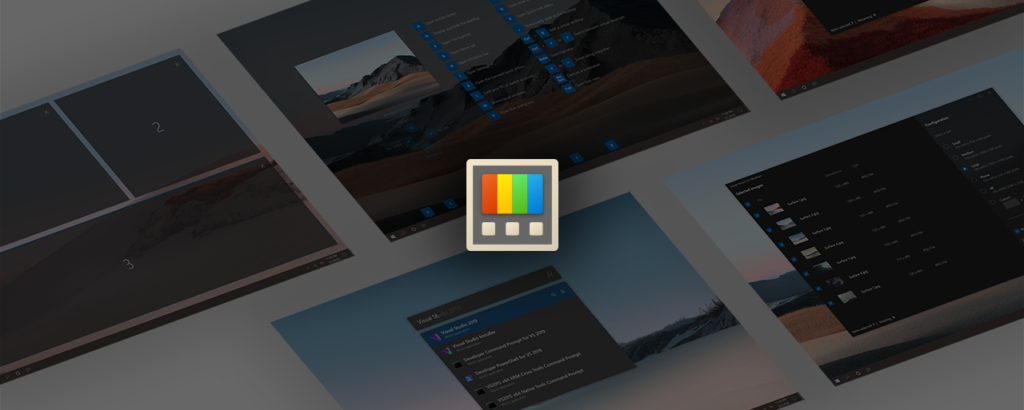Haben Sie schon die neuesten PowerToys für Windows 10 und 11 gesehen?
Microsoft veröffentlicht immer mehr PowerToys für Windows 10 und Windows 11. Dieses Open-Source-Projekt fügt Windows viele leistungsstarke Funktionen hinzu, von einem Massendatei-Umbenennungsprogramm bis hin zu einer Alt+Tab-Alternative, mit der Sie per Tastatur nach Fenstern suchen können.
UPDATE: 10.04.23
Wir haben diesen Artikel ursprünglich am 1. April 2020 veröffentlicht. Wir haben ihn mit Informationen zu allen neuesten PowerToys ab PowerToys-Version 0.69 aktualisiert, die Microsoft am 6. April 2023 veröffentlicht hat. PowerToys 0.69 fügt das Registry Preview PowerToy hinzu.
So installieren Sie PowerToys unter Windows 10 oder Windows 11
Sie können PowerToys aus dem Microsoft Store herunterladen oder ein Installationsprogramm direkt von GitHub beziehen und die gewünschten Funktionen in der PowerToys-Einstellungsanwendung aktivieren. Es ist kostenlos und Open Source. Wenn Sie GitHub verwenden, laden Sie die EXE-Datei „PowerToysSetup“ von der Website herunter und doppelklicken Sie darauf, um sie zu installieren. (Sie benötigen das „x64“-Installationsprogramm für 64-Bit-Intel- oder AMD-CPUs. In dem unwahrscheinlichen Fall, dass Sie einen Windows-auf-ARM-PC verwenden – wenn Sie es nicht wissen, ist es mit ziemlicher Sicherheit nicht der Fall – laden Sie stattdessen das ARM64-Installationsprogramm herunter.)
Sie können PowerToys über Ihr Startmenü starten und es bleibt im Hintergrund ausgeführt.
Um nach der Installation und dem Start der Anwendung auf die PowerToys-Einstellungen zuzugreifen, suchen Sie das PowerToys-Symbol im Benachrichtigungsbereich (Taskleiste) Ihrer Taskleiste, klicken Sie mit der rechten Maustaste darauf und wählen Sie „Einstellungen“.
Wenn eine hier beschriebene Tastenkombination, Kontextmenüoption oder ein Taskleistensymbol auf Ihrem System nicht angezeigt wird, gehen Sie zu den PowerToys-Einstellungen und stellen Sie sicher, dass das jeweilige Tool aktiviert ist. Einige PowerToys sind standardmäßig nicht aktiviert.
Always on Top, um jedes Fenster immer im Vordergrund zu haben
Microsofts Always on Top PowerToy bietet eine einfache Möglichkeit, jedes Fenster immer im Vordergrund zu platzieren. Drücken Sie einfach Windows+Strg+T und das Fenster wird über allen anderen Fenstern angezeigt, bis Sie die Änderung mit Windows+Strg+T rückgängig machen.
Wenn Sie die Tastenkombination verwenden, erhält das Fenster, das immer im Vordergrund angezeigt wird, einen blauen Rahmen und es wird ein Benachrichtigungston abgespielt. Sie können diese bei Bedarf deaktivieren und die Tastenkombination auch in eine andere Option ändern. Weitere Optionen sind das Platzieren eines sichtbaren Rahmens um das Fenster, das immer im Vordergrund angezeigt wird, das Abspielen eines Tons, wenn ein Fenster fixiert wird, und das Ausschließen bestimmter Apps von der Anzeige „immer im Vordergrund“.
Das PowerToy ist wesentlich praktischer als viele Windows-Dienstprogramme von Drittanbietern, um Fenster immer im Vordergrund anzuzeigen .
Awake, eine schnelle Möglichkeit, den Ruhezustand Ihres PCs zu stoppen
Egal, ob Sie eine Datei herunterladen oder eine andere langwierige Aufgabe ausführen, manchmal möchten Sie einfach nicht, dass Ihr PC in den Ruhezustand wechselt. Sie können in den Einstellungen Windows anweisen, nie in den Ruhezustand zu wechseln , warten, bis die Aufgabe abgeschlossen ist, und dann wieder in die Einstellungen gehen und die Einstellung wieder ändern. Das sind natürlich viele Klicks – und man vergisst leicht, den Ruhemodus wieder zu aktivieren.
PowerToys Awake bietet Ihnen ein schnelles Benachrichtigungsbereichssymbol, mit dem Sie die Ruheeinstellungen steuern können. Sie können Ihren PC so einstellen, dass er nie in den Ruhezustand wechselt, bis Sie es ihm sagen. Oder Sie können Ihren PC so konfigurieren, dass er nur bis zu einer von Ihnen festgelegten Zeit wach bleibt.
Color Picker, ein schneller systemweiter Farbwähler
Menschen, die mit Grafiken arbeiten, von Webdesignern bis hin zu Fotografen und Grafikern, müssen häufig eine bestimmte Farbe identifizieren und verwenden. Aus diesem Grund verfügen Tools wie Adobe Photoshop über ein Farbwähler-Tool (Pipette), mit dem Sie den Mauszeiger auf einen Teil eines Bilds richten können, um genau zu bestimmen, welche Farbe es ist.
Color Picker ist ein Pipettenwerkzeug, das überall auf Ihrem System funktioniert. Nachdem Sie es in PowerToys aktiviert haben, drücken Sie Windows+Umschalt+C, um es überall zu öffnen. Sie sehen den Farbcode sowohl in Hex als auch in RGB, sodass Sie ihn in anderen Programmen verwenden können.
Klicken Sie einmal und der Hex-Farbcode wird in Ihre Zwischenablage kopiert, damit Sie ihn einfügen können. Wenn Sie RGB bevorzugen , können Sie den Farbauswahlbildschirm im PowerToys-Einstellungsfenster öffnen und stattdessen auswählen, den RGB-Farbcode beim Klicken zu kopieren.
FancyZones, ein zonenbasierter Fenstermanager
FancyZones ist ein Fenstermanager, mit dem Sie „Zonen“-Layouts für Fenster auf Ihrem Desktop erstellen können . Windows 10 ermöglicht Ihnen normalerweise, Fenster in einer 1×1- oder 2×2-Anordnung „einzurasten“ . Windows 11 verfügt über eine erweiterte Einrastfunktion , die leichter zu entdecken ist, und Microsoft hat sie im 22H2-Update von Windows 11 verbessert . Mit FancyZones können Sie jedoch komplexere Layouts mit viel mehr Anpassungsoptionen und Kontrolle erstellen.
Standardmäßig können Sie Windows+Umschalt+` (das ist ein Graviszeichen, die Taste über der Tabulatortaste) drücken, um den Zoneneditor zu öffnen. Wenn Sie dann ein Fenster ziehen und ablegen, können Sie die Umschalttaste (oder eine andere Maustaste, z. B. die rechte Maustaste) gedrückt halten, um die Zonen anzuzeigen. Wenn Sie ein Fenster in einer Zone ablegen, wird es an dieses Layout auf Ihrem Bildschirm angepasst.
FancyZones bietet eine schnelle Möglichkeit, komplexe Fensterlayouts einzurichten, ohne jedes Fenster sorgfältig in der Größe ändern zu müssen. Ziehen Sie Fenster einfach in die Zonen. Sie können alle seine zahlreichen Optionen und Tastaturkürzel konfigurieren, indem Sie das PowerToys-Einstellungsfenster öffnen und in der Seitenleiste auf „FancyZones“ klicken.
File Locksmith, um eine von einem Prozess verwendete Datei zu entsperren
Wenn eine Windows-Desktopanwendung oder ein anderer Prozess eine Datei verwendet, „sperrt“ der Prozess diese Datei häufig und lässt Sie sie nicht verschieben, umbenennen oder löschen, bis der Prozess damit fertig ist. Dies kann lästig sein, da Sie in manchen Fällen nicht wissen, welcher Prozess eine Datei verwendet. Möglicherweise müssen Sie Ihren Computer neu starten, um eine Datei ändern zu können.
File Locksmith zeigt Ihnen, welche Prozesse eine Datei derzeit verwenden, und ermöglicht Ihnen, diese bei Bedarf einfach zu schließen. Dadurch wird die Datei entsperrt, sodass Sie sie umbenennen, verschieben, löschen oder anderweitig ändern können.
Um File Locksmith zu verwenden, klicken Sie mit der rechten Maustaste auf eine Datei im Datei-Explorer und wählen Sie im Kontextmenü „Was verwendet diese Datei?“. (Unter Windows 11 müssen Sie zuerst unten im Kontextmenü auf „ Weitere Optionen anzeigen “ klicken.)
Sie können den Vorgang dann normal oder von diesem Fenster aus beenden. (Wenn Sie den Vorgang jedoch vom Fenster „File Locksmith“ aus beenden, können dabei nicht gespeicherte Arbeiten verloren gehen.) „File Locksmith“ ist eine Alternative zu Anwendungen von Drittanbietern zum Entsperren von Dateien unter Windows .
Datei-Explorer-Add-ons für mehr Vorschauen
Der Datei-Explorer verfügt über einen Vorschaubereich, in dem Vorschauen von Bildern und anderen Dateitypen direkt im Datei-Explorer angezeigt werden können. Drücken Sie im Datei-Explorer Alt+P, um ihn ein- oder auszublenden. Wählen Sie eine Datei aus und Sie sehen sofort eine Vorschau.
Mit den verschiedenen in PowerToys aktivierten Datei-Explorer-Add-Ons kann Windows Vorschauen von SVG-Bildern (skalierbare Vektorgrafiken) , in Markdown formatierten Dokumenten , PDF-Dokumenten, Quellcodedateien mit Syntaxhervorhebung und G-Code-Dateien (von 3D-Druckern verwendet) anzeigen.
Hosts-Datei-Editor zum einfachen Bearbeiten der Hosts-Datei
Windows 10 und Windows 11 verfügen über eine Hosts-Datei , die eine Liste von Domänennamen und zugehörigen IP-Adressen enthält. Diese Datei fungiert als „Override“ für die normalen DNS- Server Ihres Systems – Ihr Computer überprüft zuerst die Hosts-Datei und kontaktiert dann, wenn keine Einträge vorhanden sind, seine konfigurierten DNS-Server . (Andere Betriebssysteme wie macOS und Linux verfügen ebenfalls über Hosts-Dateien.)
In manchen Fällen möchten Sie vielleicht Ihre Hosts-Datei ändern. Beispielsweise wird die Hosts-Datei verwendet, um Websites zu blockieren. Wenn Sie facebook.com auf eine lokale IP-Adresse wie 127.0.0.1 setzen, kann Ihr Computer facebook.com nicht laden. Die Hosts-Datei kann auch beim Entwickeln oder Migrieren von Websites nützlich sein.
Normalerweise müssen Sie die Hosts-Datei bearbeiten, indem Sie als Administrator einen Texteditor wie Notepad starten, die Datei unter C:\Windows\System32\drivers\etc\hosts öffnen und sie als Textdatei bearbeiten. Der Hosts-Dateieditor bietet eine rationellere und einfachere Möglichkeit, Hosts-Dateieinträge zu verwalten.
Um den Hosts-Datei-Editor zu verwenden, öffnen Sie das PowerToys-Einstellungsfenster, wählen Sie „Hosts-Datei-Editor“ und klicken Sie auf die Schaltfläche „Hosts-Datei-Editor starten“.
Image Resizer, ein Massen-Bild-Resizer
PowerToys bietet eine schnelle Bildgrößenanpassung, die in den Datei-Explorer integriert ist. Wenn diese Funktion aktiviert ist, wählen Sie eine oder mehrere Bilddateien im Datei-Explorer aus, klicken Sie mit der rechten Maustaste darauf und wählen Sie „Bildgröße ändern“.
Das Fenster „Bildgröße ändern“ wird geöffnet. Sie können dann eine Größe für die Bilddateien auswählen oder eine benutzerdefinierte Größe in Pixeln eingeben. Standardmäßig erstellt das Tool skalierte Kopien der ausgewählten Bilddateien, Sie können es aber auch skalieren und die Originaldateien ersetzen lassen. Sie können sogar auf die Schaltfläche „Einstellungen“ klicken und erweiterte Optionen wie die Qualitätseinstellungen des Bildcodierers konfigurieren.
Mit diesem Tool können Sie schnell die Größe einer oder mehrerer Bilddateien ändern, ohne eine kompliziertere Anwendung öffnen zu müssen.
Tastatur-Manager zum Neuzuordnen von Tastaturkürzeln
Keyboard Manager bietet eine einfache Benutzeroberfläche zum Neuzuordnen einzelner Tasten auf Ihrer Tastatur und mehrerer Tastenkombinationen.
Mit dem Tool „Tastatur neu zuordnen“ können Sie eine einzelne Taste in eine neue Taste ändern. Sie können jede Taste auf Ihrer Tastatur wie jede andere Taste belegen – auch spezielle Funktionstasten. Sie können beispielsweise die Feststelltaste, die Sie nie verwenden, in eine Browser-Zurück-Taste umwandeln, um einfacher im Internet zu navigieren.
Im Bereich „Tastenkombinationen neu zuordnen“ können Sie Tastenkombinationen mit mehreren Tasten in andere Tastenkombinationen ändern. Beispielsweise öffnet Windows+E normalerweise ein Datei-Explorer-Fenster. Sie können eine neue Tastenkombination Windows+Leertaste erstellen, die ein Datei-Explorer-Fenster öffnet. Ihre neuen Tastenkombinationen können vorhandene, in Windows 10 integrierte Tastenkombinationen überschreiben.
Maus-Dienstprogramme, um Ihre Maus zu finden und Klicks zu verfolgen
Manchmal ist es schwierig, die Maus zu finden, insbesondere wenn Sie ein hochauflösendes Display verwenden. Mouse Utilities bietet vier Tastaturkürzel, die dies einfacher machen: „Maus suchen“, „Mausmarkierung“, „Maussprung“ und „Fadenkreuz des Mauszeigers“. So funktionieren sie:
- „Find My Mouse“ wird den größten Teil Ihres Bildschirms grau färben und einen hellen Kreis hinterlassen, der die Position Ihres Mauszeigers hervorhebt. Um „Find My Mouse“ zu verwenden, tippen Sie standardmäßig zweimal auf die Strg-Taste.
- Mouse Highlighter hinterlässt bei jedem Klick einen farbigen Kreis. Um es zu aktivieren und zu deaktivieren, drücken Sie standardmäßig Windows+Umschalt+H.
- Mouse Jump öffnet eine kleinere Vorschau Ihres Desktops. Klicken Sie irgendwo auf den Desktop, um den Mauszeiger sofort an diese Stelle auf Ihrem Desktop zu bewegen. Dies kann insbesondere auf Systemen mit Ultrawide-Monitoren oder mehreren Monitoren nützlich sein. Drücken Sie Windows+Umschalt+D, um es zu aktivieren.
- Das Fadenkreuz des Mauszeigers zeichnet ein Fadenkreuz um Ihre Maus, damit Sie es leichter sehen können. Drücken Sie Windows+Alt+P, um es standardmäßig zu aktivieren.
Wenn einige dieser Tastaturkürzel nicht funktionieren, gehen Sie zu PowerToys-Einstellungen > Maus-Dienstprogramme und stellen Sie sicher, dass das gewünschte Tool aktiviert ist. Sie können von hier aus auch die mit jeder Aktion verknüpften Tastaturkürzel ändern und andere Optionen optimieren.
Als reinen Text einfügen, um ohne Formatierung einzufügen
Das Tool „Als reinen Text einfügen“ bietet eine einfache Tastenkombination, mit der Sie den Inhalt Ihrer Zwischenablage als reinen Text einfügen können – also ohne Formatierung. Wenn Sie die Tastenkombination aktivieren, ersetzt das Tool den Inhalt Ihrer Zwischenablage durch reinen Text.
Drücken Sie Windows+Strg+Alt+V, um mit den Standardeinstellungen als einfachen Text einzufügen.
PowerRename, ein Programm zum Umbenennen von Massendateien
Die PowerToys von Microsoft enthalten ein Tool zum Umbenennen von Stapeln namens „PowerRename“. Wenn diese Funktion aktiviert ist, können Sie im Datei-Explorer mit der rechten Maustaste auf eine oder mehrere Dateien oder Ordner klicken und im Kontextmenü „PowerRename“ auswählen, um sie zu öffnen.
Das PowerRename-Toolfenster wird angezeigt. Sie können die Textfelder und Kontrollkästchen verwenden, um Dateien schnell stapelweise umzubenennen . Sie können beispielsweise Wörter aus einem Dateinamen entfernen, Phrasen ersetzen, Zahlen hinzufügen, mehrere Dateierweiterungen gleichzeitig ändern und vieles mehr. Sie können sogar reguläre Ausdrücke verwenden . Der Vorschaubereich hilft Ihnen bei der Feinabstimmung Ihrer Umbenennungseinstellungen, bevor Sie mit der Umbenennung der Dateien fortfahren.
Dieses Dienstprogramm ist viel einfacher als die meisten für Windows verfügbaren Batch-Umbenennungstools von Drittanbietern .
PowerToys Run, ein schneller Anwendungsstarter
PowerToys Run ist ein textbasierter Anwendungsstarter mit Suchfunktion. Im Gegensatz zum klassischen Windows-Ausführen-Dialog (Windows+R) verfügt es über eine Suchfunktion. Im Gegensatz zum Suchfeld des Startmenüs geht es hier darum, Dinge auf Ihrem Computer zu starten, anstatt mit Bing im Internet zu suchen.
Neben Anwendungen kann PowerToys Run auch schnell Dateien finden. Es kann sogar geöffnete Fenster finden und zu ihnen wechseln – suchen Sie einfach nach dem Fenstertitel.
Um es zu öffnen, drücken Sie Alt+Leertaste. Diese Tastenkombination kann im PowerToys-Ausführen-Bereich in den PowerToys-Einstellungen angepasst werden.
Beginnen Sie mit der Eingabe einer Phrase, um nach Anwendungen, Dateien und sogar offenen Fenstern zu suchen. Verwenden Sie die Pfeiltasten, um ein Element in der Liste auszuwählen (oder tippen Sie einfach weiter, um die Liste einzugrenzen) und drücken Sie die Eingabetaste, um die Anwendung zu starten, die Datei zu öffnen oder zum Fenster zu wechseln.
PowerToys Run verfügt über einige weitere Funktionen, wie etwa die Schaltflächen „Als Administrator öffnen“ und „Enthaltenden Ordner öffnen“ für jede Option in der Liste. In Zukunft wird es Plug-Ins wie einen Taschenrechner geben.
Quick Accent, um akzentuierte Zeichen einzugeben
Mit dem Tool „Schnellakzent“ können Sie Akzentbuchstaben schnell eingeben, wenn Sie eine Tastatur verwenden, die diese nicht unterstützt. Sie verwenden es, indem Sie den Buchstaben, dem Sie Akzent hinzufügen möchten, gedrückt halten und dann die linke Pfeiltaste, die rechte Pfeiltaste oder die Leertaste gedrückt halten. Oben auf Ihrem Bildschirm wird eine Symbolleiste angezeigt, und Sie können mit den Pfeiltasten oder der Leertaste den Akzentbuchstaben auswählen, den Sie eingeben möchten. Lassen Sie eine Taste los, um den Buchstaben einzugeben, wenn Sie fertig sind.
Sie können die Position der Symbolleiste, die Tasten zum Aktivieren dieser und die vom Quick Accent-Tool bereitgestellten Zeichensätze auf der Seite „Einstellungen“ anpassen.
Registrierungsvorschau, um eine Vorschau der REG-Dateien anzuzeigen
Mit dem Tool „Registrierungsvorschau“ können Sie genau sehen, was eine REG-Datei mit der Windows-Registrierung macht, bevor Sie sie ausführen. REG-Dateien können Ihrer Registrierung Daten hinzufügen, Daten in der Registrierung ändern und Daten aus der Registrierung entfernen. Windows verfügt immer noch über viele versteckte Einstellungen, die Sie in der Registrierung aktivieren müssen, und REG-Dateien sind eine einfache Möglichkeit, Registrierungs-Hacks durchzuführen , ohne den Registrierungs-Editor selbst zu verwenden.
Da REG-Dateien reine Textdateien sind, können Sie sie in einem Texteditor wie Notepad anzeigen, um zu sehen, was sie tun. Die Anwendung „Registry Preview“ bietet jedoch einen besser lesbaren Einblick in die Funktionsweise einer REG-Datei.
Um es zu aktivieren, klicken Sie mit der rechten Maustaste auf eine REG-Datei und wählen Sie „Vorschau“. (Unter Windows 11 müssen Sie im Kontextmenü „Weitere Optionen anzeigen“ auswählen, bevor Sie auf „Vorschau“ klicken.) Auf der linken Seite sehen Sie den Text der REG-Datei und auf der rechten Seite eine Vorschau dessen, was sie mit der Registrierung macht.
Bildschirmlineal zum Messen von Pixeln auf dem Bildschirm
Mit dem Bildschirmlineal können Sie Elemente Ihrer Größe in Pixeln messen. Drücken Sie Windows+Umschalt+M, um die Bildschirmlineal-Symbolleiste oben auf Ihrem Bildschirm zu öffnen. Sie können das quadratische Feld „Grenzen“ auswählen und ein Feld auf Ihrem Bildschirm zeichnen oder die anderen Schaltflächen verwenden, um den horizontalen oder vertikalen Abstand zwischen anderen Elementen zu messen.
Kurzanleitung für Windows-Tastenkombinationen
Windows ist vollgepackt mit Tastaturkürzeln, die die Windows-Taste verwenden . Wussten Sie beispielsweise, dass Sie Windows+E drücken können, um ein Explorer-Fenster zu öffnen, Windows+i, um ein Einstellungsfenster zu öffnen, oder Windows+D, um Ihren Desktop anzuzeigen? Sie können auch Windows+1 drücken, um die erste Anwendungsverknüpfung von links auf Ihrer Taskleiste zu aktivieren, Windows+2, um die zweite zu aktivieren, und so weiter.
Der Leitfaden zu den Windows-Tastenkombinationen hilft Ihnen beim Erlernen und Merken dieser Tastenkombinationen. Wenn er aktiviert ist, können Sie Windows+Umschalt+/ drücken, um eine Überlagerung mit häufigen Tastenkombinationen anzuzeigen. Lassen Sie die Taste los, um die Überlagerung zu schließen.
Textextraktor zum Kopieren nicht auswählbaren Textes
Das Text-Extractor-Tool verwendet optische Zeichenerkennung (OCR), um Text zu extrahieren und ihn von einer beliebigen Stelle auf dem Bildschirm zu kopieren. Selbst wenn der Text Teil einer Bilddatei oder einer PDF-Datei ist, die keinen auswählbaren Text enthält, sollten Sie mit dem Text-Extractor den Text kopieren und an einer anderen Stelle einfügen können.
Um das Textextraktionstool zu verwenden, drücken Sie Windows+Umschalt+T. Klicken und ziehen Sie, um den Bereich auf Ihrem Bildschirm auszuwählen, der den zu kopierenden Text enthält. Lassen Sie die linke Maustaste los und der Text wird in Ihre Zwischenablage kopiert. Lesen Sie ihn unbedingt Korrektur, da die OCR möglicherweise nicht perfekt ist 1password.
Um die Textextraktionsfunktion für eine andere Sprache zu aktivieren, müssen Sie das OCR-Paket für diese Sprache installieren .
Stummschalten bei Videokonferenzen zum Umschalten von Mikrofon und Webcam
Das PowerToy „Videokonferenz-Stummschaltung“ bietet Ihnen universelle (globale) Tastaturkürzel, mit denen Sie Ihr Mikrofon schnell stummschalten und Ihre Kamera ausschalten können. Sie funktionieren in jeder Windows-Anwendung, nicht nur in Videokonferenz-Tools wie Zoom, Microsoft Teams und Google Meet.
Obwohl dieses Tool immer noch Teil von PowerToys ist, ist es jetzt nur noch im „ Wartungsmodus “ enthalten. Microsoft stellt die Entwicklung größtenteils ein und betrachtet es als durch die Tastenkombination von Windows 11 zum Stummschalten des Mikrofons ersetzt . (Leider funktioniert diese Tastenkombination nur für Ihr Mikrofon – nicht für Ihre Webcam – und nur in bestimmten Apps, die dies unterstützen, wie z. B. Microsoft Teams.)
Standardmäßig können Sie Windows+Umschalt+Q drücken, um Ihre Kamera und Ihr Mikrofon stummzuschalten, Windows+Umschalt+A, um nur Ihr Mikrofon stummzuschalten, oder Windows+Umschalt+O, um Ihre Kamera stummzuschalten. Wenn Sie dies tun, wird eine schwebende Symbolleiste angezeigt, die Sie daran erinnert, dass Sie Ihre Eingaben mit dem Tool „Videokonferenz-Stummschaltung“ deaktiviert haben, und Ihnen eine schnelle Möglichkeit bietet, sie wieder zu aktivieren.
Power Toys verfügt über zahlreiche Einstellungen, mit denen Sie konfigurieren können, welches Mikrofon und welche Webcam deaktiviert werden sollen. Außerdem können Sie die Tastaturkürzel nach Belieben ändern.
Was ist mit Window Walker passiert?
Window Walker ist eine textbasierte Alt+Tab- Alternative mit Suchfunktion. Um sie zu öffnen, drücken Sie Strg+Win. Sie sehen ein Textfeld erscheinen.
Beginnen Sie mit der Eingabe einer Phrase, um nach passenden offenen Fenstern zu suchen. Wenn Sie beispielsweise mehrere Chrome-Browserfenster geöffnet haben, können Sie „Chrome“ eingeben und eine Liste dieser Fenster wird angezeigt. Blättern Sie mit den Pfeiltasten durch die Fenster und drücken Sie die Eingabetaste, um eines auszuwählen.
Dieses Tool kann sehr hilfreich sein, wenn Sie viele Fenster geöffnet haben und nach einem bestimmten suchen. Wenn Sie beispielsweise zehn verschiedene Browserfenster geöffnet haben und nach einem suchen, das eine bestimmte Website anzeigt, können Sie Strg+Tab drücken, den Namen der Website eingeben und das Browserfenster finden, das diese Website anzeigt.
Das PowerToys-Paket ist noch nicht fertig, und Microsoft hat vor der Veröffentlichung von 1.0 noch weitere Tools geplant . Wir werden diesen Artikel mit neuen Funktionen auf dem neuesten Stand halten, sobald diese veröffentlicht werden.